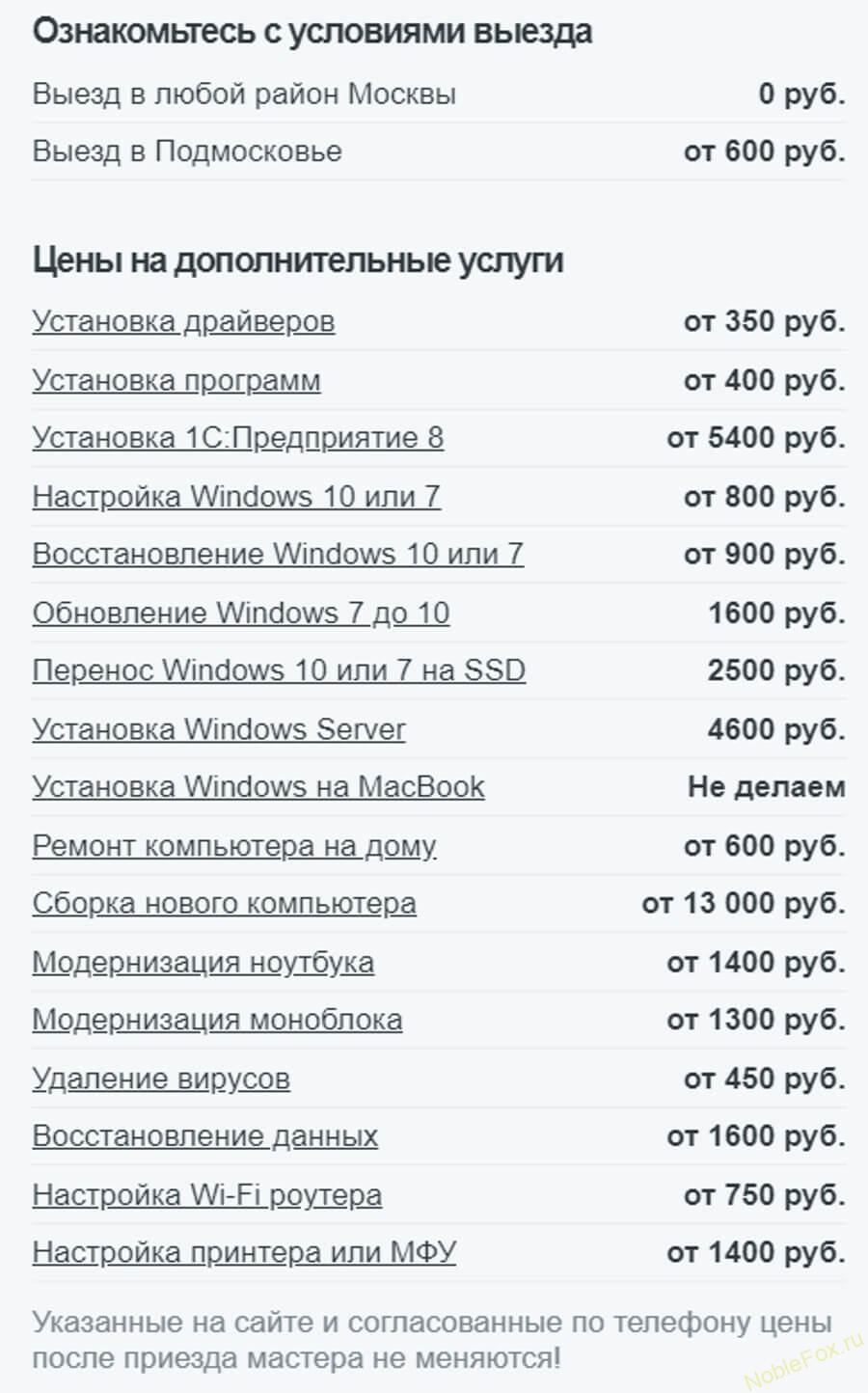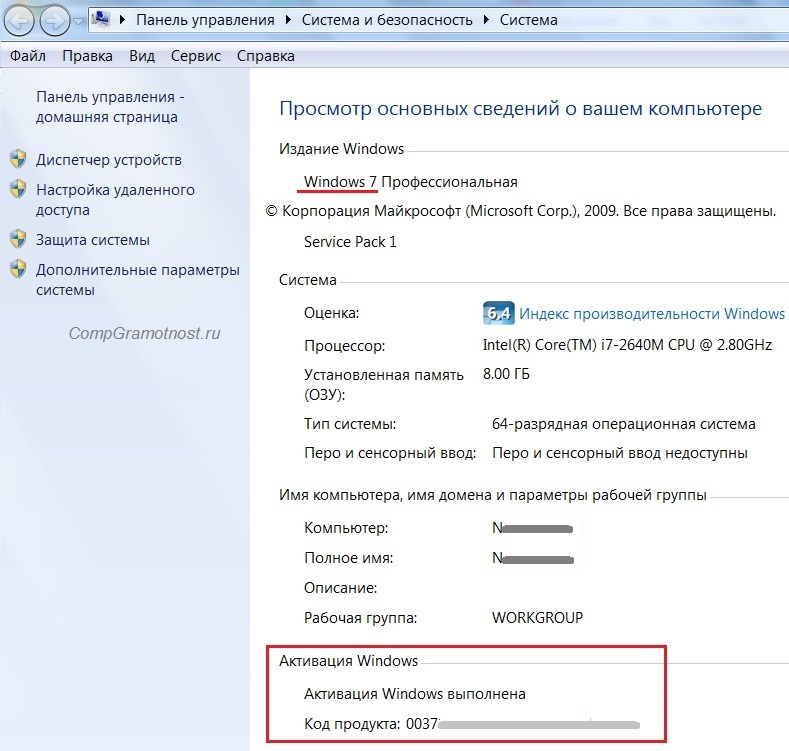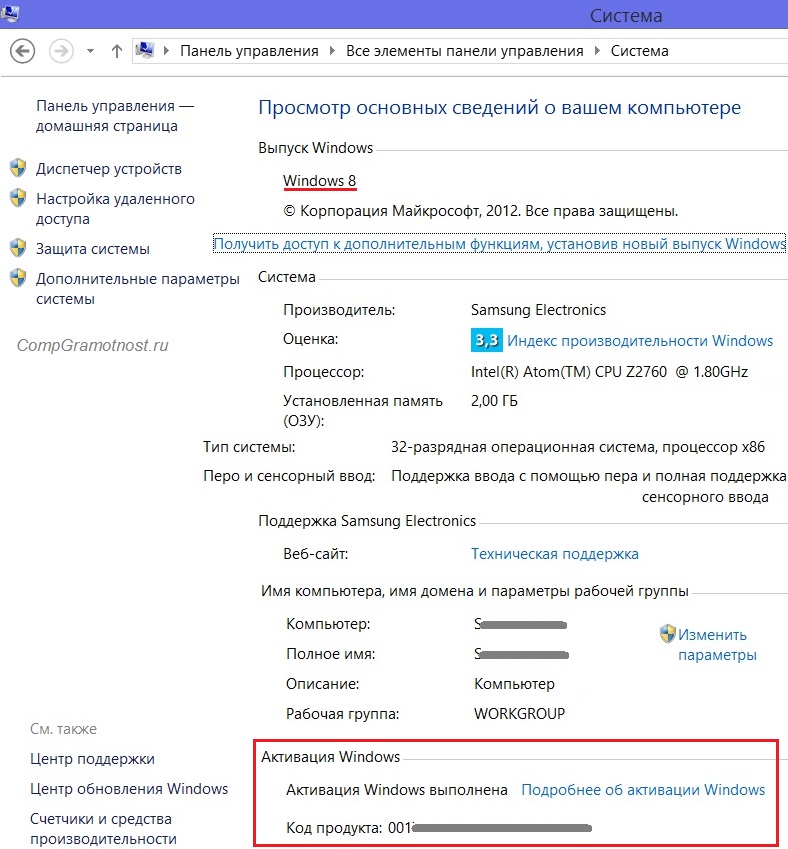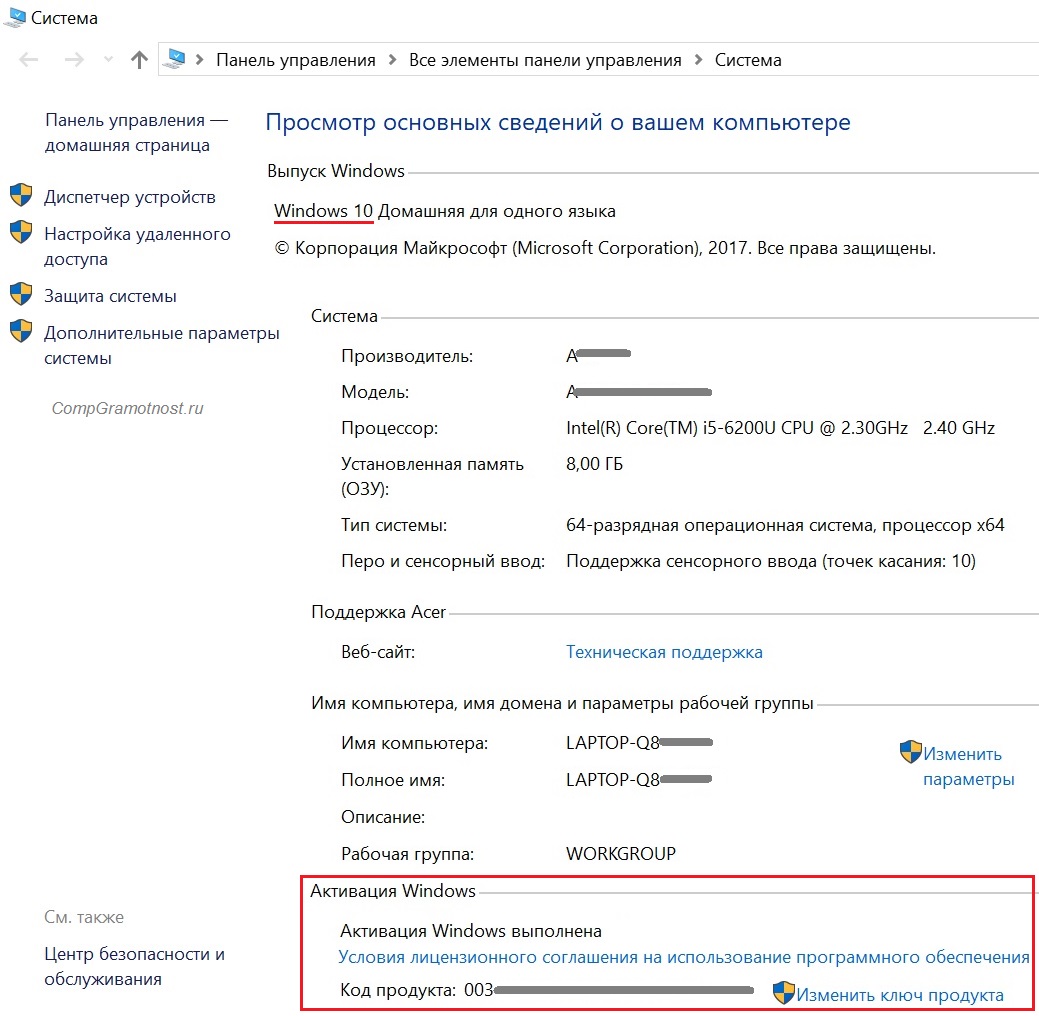Установить операционную систему Windows на стационарный компьютер или ноутбук, сейчас сможет практически любой школьник. Для многих, здесь ничего нет сложного. Но не нужно забывать, что не все могут это сделать, поэтому нужно немного ориентироваться в ценах на эту процедуру.
Операционные системы отличаются между собой, нужно уметь подобрать именно ту, которая подойдет для вашего компьютера (ноутбука) по техническим параметрам. А сами операционные системы должны быть оригинальными, а не пиратские образы, которые как раз качают школьники и даже многие горе-мастера на разных торрентах, а потом устанавливают их людям, да еще за большие деньги!
Такие образа не содержат в себе ничего хорошего, а часто даже содержат вредоносное программное обеспечение. Подробнее о таких пиратских образах Виндовс, можно прочитать здесь.
Содержание
- Нарушать закон, себе дороже!
- Где купить лицензионный Windows
- Сколько стоит установить Windows в разных городах?
Нарушать закон, себе дороже!
Самый важный момент при установки Windows, это пожалуй её активация. Конечно можно активировать с помощью лицензионных ключей, купленных или приобретенных в интернете, если они вдруг подошли. А вот если использовать всякого рода кряки и KMS активаторы, они незаконны! Это нарушение авторских прав!
Windows является авторской собственностью Microsoft, а всякие незаконные способы её активации, это уже статья. Все, что касается авторских прав, у нас в России регулируется 146 статьей УК РФ «Нарушение авторских и смежных прав«. В качестве наказания будет либо штраф до 200 тысяч рублей, либо условный срок. Реальный срок дадут тогда, когда попадетесь повторно, уже будучи на условке.
УК РФ Статья 146. Нарушение авторских и смежных прав (выдержка из статьи)
2. Незаконное использование объектов авторского права или смежных прав, а равно приобретение, хранение, перевозка контрафактных экземпляров произведений или фонограмм в целях сбыта, совершенные в крупном размере, —
наказываются штрафом в размере до двухсот тысяч рублей или в размере заработной платы или иного дохода осужденного за период до восемнадцати месяцев, либо обязательными работами на срок до четырехсот восьмидесяти часов, либо исправительными работами на срок до двух лет, либо принудительными работами на срок до двух лет, либо лишением свободы на тот же срок.
Напомним, что покупая операционную систему, вы покупаете именно лицензионный ключ к ней, а сама система Windows совершенно бесплатна, скачать которую можно совершенно бесплатно на официальном сайте Microsoft. Все версии оригинальных образов Microsoft Windows вы можете найти и скачать на нашем сайте — смотрим здесь.
Теперь мы знаем, что нарушать закон, себе дороже! Да, ведь попробуй купи еще эту лицензионную Виндовс?! Ведь её цена не маленькая. К примеру Операционная система Windows 10 Pro на официальном сайте Microsoft стоит USD$289.00, а по курсу на 3 сентября 2021 года, составляет примерно 21 тысячу рублей. Дорого? Конечно дорого.
Дешевле к примеру в DNS, здесь вы сможете купить Windows 10 Pro за 11 699 рублей, а вот на Яндекс.Маркет ту самую операционную систему Microsoft Windows 10 Professional 32-bit/64-bit можно купить всего за 4 790 рублей.
Но зачем нам устанавливать Windows 10 Pro, когда для работы в интернете, для просмотра фильмов, для игр и всего прочего, вполне хватает Windows 10 Home (Домашняя), которую можно купить еще дешевле, за 2 490 рублей.
Тем более, Windows 10 Home работает значительно шустрее чем раздутая ненужными приложениями и службами в Windows 10 Pro.
Так вот, стоит ли слушать «диванных специалистов», которые советуют, что лучше установить пиратку, чем настоящий лицензионный Виндовс? Конечно нет, ведь вы покупаете один раз и навсегда, да и цену как мы видим можно подобрать, главное поискать.
Теперь, когда вы знаете где скачать Windows, как и где купить лицензионный ключ, знаете его стоимость, то можно уже предположительно определиться в цене. Даже если вы не можете сами устанавливать и настраивать систему, то приблизительно определитесь в ценах, чтобы вас не обманули.
На одном Московском сайте (а мы взяли за пример самый дорогой город в России), примерно определили цены. Приводим выдержку из описания на этом сайте (этот сайт мы не будем рекламировать, поэтому и ссылку на него не приводим), а лишь их цены за услуги.
Цена на установку Windows 10 или 7 на компьютер, ноутбук и моноблок у нас начинается от 850 рублей. За эту сумму мы сможем выполнить минимальную установку Виндовс, без драйверов и прикладных программ. Этот вариант, по нашему мнению, не совсем подойдет обычным пользователям, так как им в итоге потребуется самостоятельно подбирать, скачивать и затем ставить драйверы устройств и офисные приложения. Поэтому мы предлагаем варианты комплексной инсталляции ОС, в которые включены перечисленные опции. С ними вы сможете детально ознакомиться на этой странице нашего сайта.
Как мы видим, цены завышены. К примеру, перенос Windows 10 или 7 на SSD — 2500 рублей. Хочется спросить, это как? За что такая цена? Это делается с помощью ПО, быстро и без всяких там завышенных цен. Наверное переносят они не систему, а мебель с первого этажа на девятый, пешком 
Ладно, не будем вас заставлять долго читать, это утомительно, просто посмотрите видео от нашего партнера Дани, с его мастерской HappyPC. Нет, это как раз правильная мастерская, где нет развода. Смотрим и учимся, как не попасть в сети мошенников.
Итог: Установка любой операционной системы Windows, с драйверами, с бесплатными программами включая любой браузер (по желанию заказчика), с настройками — примерно стоит 1000-1500 рублей. Эта система без активации!!! Это цена, чисто за труд и потерю своего личного времени тому, кто устанавливает вам систему. Здесь нет обмана, здесь нет пиратского ПО, так как все программы бесплатные.
Если у вас есть свой ключ, позже активируете сами, или договариваетесь с мастером, он сам активирует. Если ключа нет, можете купить сами (приводились выше примеры, где купить). Если сами не покупаете, договаривайтесь с мастером, цены на ключи вы смотрели.
1000-1500 рублей — это адекватная цена за установку и настройку всей системы! Без Активации!
Если вы ещё не знаете как установить Windows, то не беда — смотрим подробную инструкцию, и вам не придется отдавать свой компьютер в сервисный центр, где неизвестно, какое пиратское «дерьмо» установят, да еще за это возьмут деньги
После установки Windows нам нужно настроить и ускорить систему, про это читаем — Как ускорить работу компьютера Windows 10?
Загрузка …
Планировал купить ключ для активации Windows 10 Pro, дабы скинуть с себя клеймо пирата, однако, полазив по форумам, наткнулся на следующий факт: покупка ключа и последующая активация не является приобретением лицензии. Действительно, у Microsoft есть раздел в соглашении, где утверждается, что активация неподлинного ПО не делает систему подлинной. В связи с этим несколько вопросов: 1) Является ли скачанная с сайта Microsoft (но не активированная при установке) подлинной? 2) Предоставляется ли мне лицензия Windows после установки (после принятия лицензионного соглашения)? 3) Если я активирую скачанную с официального сайта версию Windows с помощью купленного ключа, будет ли считаться это соблюдением лицензионного соглашения?
Прикрепляю ниже фото фрагмента лицензионного соглашения, о котором я упомянул выше.
Сердечно благодарю.
01.12.2015
Windows 10 – операционная система для персональных компьютеров, разработанная корпорацией Microsoft в рамках семейства Windows NT. После Windows 8 система получила номер 10, минуя 9. Поступила в продажу 29 июля 2015 года.
О лицензировании ОС WIndows предыдущей версии можно прочитать в отдельной статье.
Содержание
- Что нового в Windows 10?
- Какие существуют выпуски Windows 10?
- Принципы лицензирования
- Формы поставки
- Как легализовать Windows?
Что нового в Windows 10?
Среди ключевых функций можно выделить:
- Расширенное меню «Пуск». Знакомое меню «Пуск» снова на своем месте и обеспечивает быстрый доступ в один щелчок к наиболее часто используемым функциям и файлам, а также возможности персонализации предпочитаемых приложений, программ, людей и веб-сайтов.
- Приложения, запускаемые в Windows. Приложения из магазина Windows теперь открываются в том же формате, что и настольные программы. Их можно перетаскивать, менять размер окна, наверху есть панель названия, с помощью которой пользователи могут развертывать, свертывать и закрывать приложение одним щелчком.
- Улучшенная функция прикрепления. Благодаря новому размещению квадрантов на одном экране можно прикрепить до четырех приложений. Windows будет показывать другие выполняемые приложения и программы, которые можно прикрепить, и даже давать рекомендации по заполнению оставшегося экранного пространства другими открытыми приложениями.
- Новая кнопка представления задач. Новая кнопка на панели задач обеспечивает одно представление для всех открытых приложений и файлов, позволяя быстро переключаться между созданными пользователем рабочими столами.
- Несколько рабочих столов. Вместо того чтобы загромождать один рабочий стол файлами и приложениями, теперь можно просто создать несколько столов для различных целей и проектов и легко переключаться между ними.
Какие существуют выпуски Microsoft Windows 10?
Windows 10 представлена в 4-х редакциях: Windows Домашняя, Windows Pro, Windows Корпоративная и Windows Для образовательных учреждений.
- Windows 10 Домашняя – базовая версия для пользователей ПК, ноутбуков и планшетных компьютеров. Поставляется с ноутбуками и нетбуками.
- Windows 10 Pro («Профессиональная») – версия для ПК, ноутбуков и планшетов с функциями для малого бизнеса типа CYOD (выбери своё устройство).
- Windows 10 Корпоративная – версия для более крупного бизнеса с расширенными функциями управления корпоративными ресурсами, безопасности и т. д.
- Windows 10 для образовательных учреждений – вариант «Профессиональной» для учебных заведений.
См. также:
- Сравнение функций Windows 10 различных редакций
- Сравнение редакций Windows 10 на сайте Microsoft
Принципы лицензирования
Windows 10 лицензируется «на копию и на устройство»: необходимо приобрести лицензию на каждое устройство, к которому обращается или которое использует программное обеспечение (в локальном и в удаленном режиме). Это означает, что для каждого компьютера нужна лицензия Windows 10, а если вы устанавливаете несколько копий Windows на один компьютер, то нужна лицензия для каждой копии.
Формы поставки
Возможны следующие формы поставки (продажи) Microsoft Windows 10:
- Предустановленная на компьютер Windows (ОЕМ-лицензия).
- Коробочный продукт (лицензия FPP (Full Package Product)).
- Электронная лицензия (ключ) для персональных пользователей (ESD).
- Корпоративное лицензирование (лицензии Open License, Open Value и т.д.).
Рассмотрим достоинства и недостатки каждого варианта.

Достоинства:
Предпочтительный вариант приобретения лицензий при покупке компьютеров. Самая низкая цена, простое лицензирование. Продавец обязан установить Windows на компьютер, а также несет обязательства по технической поддержке ПО. Лицензии не именные, их можно передавать другой организации вместе с компьютером. Впоследствии при необходимости можно приобрести корпоративные лицензии по цене обновления («апгрейда»).
Недостатки:
Софт «привязывается» к «железу» при активации. Приобретение лицензии отдельно от компьютера незаконно1.
В виде OEM продаются выпуски Windows 10 Домашняя и Windows 10 Pro.
См. также:
OEM-лицензии Windows в интернет-магазине Allsoft

Достоинства:
Возможный вариант, если вы покупаете лицензии отдельно от компьютеров. Простое лицензирование, нет ограничений по минимальному количеству. Если есть в наличии у продавца, то срок поставки минимален. Цена включает НДС. Лицензии не именные, их можно передавать другой организации, но не более одного раза.
Это единственный вид лицензирования Windows, в котором разрешен перенос лицензии на другой компьютер.
Недостатки:
Высокая цена. Нет права использования предыдущих версий. Неудобная логистика при больших закупках. Необходимость хранения упаковки (пустых коробок) для подтверждения легальности ПО. Коробочная лицензия не равноценна корпоративной лицензии.
В коробочном виде продаются выпуски Windows 10 Домашняя и Windows 10 Pro.
- Windows 10 Home в интернет-магазине Allsoft
- Windows 10 Pro в интернет-магазине Allsoft

В интернет-магазинах партнеров Microsoft можно приобрести электронные ключи Windows 10 и скачать соответствующие дистрибутивы. Эти лицензии предназначены для персональных пользователей и соответствуют коробочным версиям.
В виде электронных ключей продаются выпуски Windows 10 Домашняя и Windows 10 Pro:
- Microsoft Windows HOME 10 («Домашняя») — лицензия ESD
- Windows 10 Professional («Профессиональная») — лицензия ESD

По программам корпоративного лицензирования ОС Windows доступна только в виде обновления («апгрейда»). Это означает, что корпоративные лицензии приобретаются после того, как будут приобретены OEM лицензии, коробки или электронные ключи.
Из коммерческих редакций Windows 10 корпоративные лицензии существуют для редакций Pro и Корпоративная.
С 10 марта 2013 года все корпоративные лицензии Microsoft поставляются в электронном виде.
Достоинства:
Ключи многократной установки (VLK). Есть возможность легального использования предыдущих версий – даунгрейда. Срок изготовления лицензий – от 2 рабочих дней.
Недостатки:
Лицензии именные, их нельзя передать другой организации. Есть ограничения по минимальному заказу (не менее 5 лицензий).
Как легализовать Windows?
Оптимальный и наиболее экономичный способ приобретения полных лицензий Windows – покупка предустановленной ОС на новом компьютере (OEM лицензии). Однако при обнаружении поддельного программного обеспечения или при применении лицензии на обновления Windows в рамках корпоративного лицензирования без соответствующей операционной системы на компьютерах можно использовать решения, которые позволят устранить возникшее несоответствие. Речь идет о так называемых «легализаторах» Windows.

GGK-лицензия является модификацией OEM-лицензии, а GGWA – модификацией корпоративной лицензии Open License.
GGK имеет смысл покупать для одного или нескольких компьютеров, находящихся в собственности индивидуальных пользователей или небольших предприятий. GGK легализует только ту версию и редакцию Windows, которая входит его поставку.
Лицензии GGWA предназначены для предприятий, имеющих 5 и более компьютеров. В отличие от остальных корпоративных лицензий Microsoft, в поставку GGWA входят «наклейки» на ПК (COA). Как и все остальные корпоративные лицензии Windows, GGWA разрешает использование предыдущих версий. Таким образом, можно легализовать не только Windows 10 Pro, но и Window 8 Pro, Window 7 Professional, Windows Vista Business, Windows XP Professional и т.д. до Windows 95.
См. также:
- Лицензирование для «чайников»: Windows Server 2016
- Все, что нужно знать о корпоративных лицензиях Microsoft OLP
- Как читать прайс-лист Microsoft
- Корпоративное лицензирование Windows 10
- Корпоративное лицензирование на сайте Microsoft
Примечания:
1 Есть исключение. Теперь частный пользователь имеет право приобрести OEM-лицензию Windows 10 отдельно от компьютера, с целью установить и использовать операционную систему на персональном компьютере, собранном им для личных целей.

Теги:
microsoft windows
windows 10
лицензирование
для чайников
Назад в список
Привет друзья! Недавно мы познакомили вас со всеми существующими разновидностями Windows 10. В сегодняшней статье мы продолжим данную тему и поговорим о видах лицензирования операционной системы. Данная тема очень важна, ведь Windows не бесплатный продукт и знать все возможности установленной на вашем компьютере лицензии Windows 10 очень полезно. По моим наблюдениям 99% обычных пользователей не знают всех возможностей установленной на их компьютере операционной системы. К примеру, лицензию FPP можно продать и использовать в предпринимательской деятельности, а OEM перепродать нельзя и она навсегда привязывается к конкретной конфигурации железа. Лицензию Upgrade можно обновить до её более новой версии, а Evalution выдаётся бесплатно на определённый срок. Есть ещё много подобных нюансов, о которых вы узнаете из сегодняшней статьи.
Microsoft активно не борется с пиратством среди обычных людей, поскольку считает, что проблема может быть решена только на уровне сознания самих людей. Опыт, проведённый компанией более 10-ти лет назад, показал неэффективность снижения стоимости Windows с целью получения прибыли за счёт доступности операционной системы массам. Когда на прилавки магазинов в Китае поступила лицензионная Windows всего за $10, китайцы всё равно не стали ничего покупать. Кто как пользовался пираткой, так и продолжил это делать. Для сравнения: сегодня Windows в редакции Home стоит почти $150, а в редакции Professional – немногим менее $250. Но никакой разницей в цифрах не убедить, что нужно платить, того, кто изначально считает, что платить не нужно вовсе.
Основы и принципы лицензирования
Microsoft, будучи владельцем Windows как объектом права интеллектуальной собственности, может устанавливать любые условия по использованию копий своего продукта и любые расценки за такое использование. С условиями лицензирования мы всегда соглашаемся на этапе установки системы, поскольку без этого шага она не установится.
Но редко кто из нас читает эти условия. Microsoft сделала всё возможное, чтобы мы их не прочитали – изложила текст сложным юридическим языком с характерным ему размытостью понятий и отсутствием конкретики. Лицензионная политика компании в целом сводится к простым вещам: поменьше своей ответственности, побольше ограничений для слишком любознательных и желающих использовать систему для заработка денег.
Суть лицензионных условий для обычных пользователей (не коммерсантов) такова:
- Microsoft не продаёт нам Windows, а даёт лишь право пользоваться системой;
- Мы не имеем права обходить технические ограничения операционной системы, изучать её технологию, предпринимать действия по открытию исходного кода;
- Мы не имеем права заниматься мошенничеством и воровством в Интернете;
- Мы соглашаемся с тем, что Microsoft собирает о нас некоторые сведения;
- Мы соглашаемся на внедрение в систему обновлений;
- Мы должны пользоваться Windows только при наличии лицензии, и нам запрещается активировать систему пиратскими способами.
Форма лицензирования права использования Windows – лицензионный ключ, он же ключ активации. Он приобретается либо вместе с компьютером, либо отдельно. Одно из ключевых условий лицензирования пользовательских редакций Windows (Home и Pro) – одна лицензия на копию операционной системы, установленную на одном устройстве. Это может быть ПК, ноутбук, планшет, какой-нибудь гибрид, виртуальная машина и т.п. Для корпораций может быть один лицензионный ключ на несколько компьютеров, но это уже сфера хозяйственных договорных отношений, где ключи подвязываются к определённым организациям. Более конкретные условия лицензирования устанавливаются видами лицензий.
- Примечание: виды лицензий определяют условия использования Windows, но никак не касаются функциональности операционной системы. Функциональность зависит от редакций конкретных версий Windows. Некоторые виды лицензий могут быть применимы только к отдельным редакциям в силу специфики пользовательской аудитории, на которую они ориентированы.
Виды лицензий бывают разными в зависимости от условий лицензирования и материального или цифрового формата лицензии. Начнём с последнего критерия деления:
- Материальный формат — это когда у лицензии есть материальный носитель, например, розничная коробочная версия (BOX) Retail-лицензии, наклейка OEM-лицензии и документы о покупке OEM-устройства и т.п.
- Цифровой формат — это цифровые лицензии, иначе, цифровое разрешение, с такой лицензией мы получаем цифровой (электронный) ключ. Такая лицензия — это полностью виртуальный продукт, мы покупаем лицензионный ключ и электронную документацию, подтверждающую сделку. Цифровые лицензии привязываются к оборудованию наших компьютеров и к нашей учётной записи Microsoft. Ключи таких лицензий автоматически подтягиваются на компьютер после переустановки Windows при подключении к Интернету и в случае чего восстанавливаются с помощью учётной записи Microsoft. Цифровая лицензия изначально существует для Windows начиная с версии 10, и если мы обновляем до неё прежнюю версию Windows с сохранением лицензии, такая лицензия превращается в цифровую.
В зависимости от условий лицензирования лицензии на Windows бывают следующими.
Retail — это стандартная лицензия на Windows, которую можно использовать вне зависимости от целевого назначения, т.е. используем ли мы компьютер для личных целей, коммерции или образования. Такую лицензию можно продать, подарить, перенести на другой компьютер. Она не привязана к конкретному устройству. Стоит дорого, купить можно на сайте Microsoft и у розничных продавцов. В материальном формате такая лицензия называется FPP (Full Product Package), она же Box, она же коробочная версия, это в ранних версиях оптический диск, а позднее флешка с процессом установки Windows, материальный продукт, который можно купить на прилавках специализированных магазинов.
Упаковка оригинального установочного носителя должна содержать лицензионную наклейку и ключ соответствующей редакции. У коробочной версии присутствуют затраты на изготовление, следовательно и стоит она дороже любых иных видов лицензий. Если этот тип лицензии используется в предпринимательской деятельности, коробку с лицензионной наклейкой и ключом необходимо хранить. Она может потребоваться для проверяющих органов. В случае с цифровой Retail-лицензией предпринимателям нужно распечатать электронную документацию о покупке лицензии и предъявить по требованию компетентных органов. Друзья, кому интересно, можете посмотреть, как непосредственно происходит процесс покупки цифрового ключа Windows 10.
OEM (Original Equipment Manufacturer) – самый дешёвый, вместе с тем самый ограниченный в условиях использования вид лицензии. Идёт в комплекте с предустановленными Windows на новых ПК, ноутбуках, планшетах и прочих устройствах. OEM-лицензию Microsoft выдаёт не напрямую конечным пользователям, а сборщикам компьютерных устройств — юридическим лицам, осуществляющим соответствующую деятельность. И возлагает при этом на них часть обязанностей по сервису.
Исключение из этого правила сделано только для частных лиц, не предпринимателей. Если мы, друзья, дома сами соберём ПК или купим ноутбук с Linux, DOS или вообще без операционной системы, можем рассчитывать на скидку в виде права покупки OEM-лицензии. OEM-лицензию в виде OEM-ключа отдельно от компьютера можно практически за бесценок купить на различных торговых площадках Интернета. Без наклейки, без правоустанавливающего документа, связывающего OEM-ключ и конкретное устройство. Что, собственно, и делает невозможным использование такого компьютера в коммерции. Т.е. в условиях, если ваш ПК или ноутбук находится в помещениях, где вы официально ведёте свою предпринимательскую деятельность. Отдельно купленные дешёвые OEM-ключи Windows — это решение для личных компьютеров пользователей. Как минимум это лучшее решение для не особо продвинутых пользователей, которые в поисках пиратского активатора Windows могут найти себе приключений, за которые им придётся рассчитываться с сервисом большей суммой, чем стоит дешёвый OEM-ключ. Продажа и покупка OEM-ключей отдельно от компьютеров совершенно законна, как минимум в РФ. В РФ это можно с 2014 года, о чём многие не знают и своим незнанием вводят в заблуждение других.
Компании, занимающиеся сборкой OEM-устройств, обязаны установить операционную систему, активировать её и наклеить на корпус устройства лицензионную наклейку. Ранее (по версию Windows 7 включительно) на этой наклейке указывался ключ продукта на случай переустановки системы. При появлении OEM-устройств с предустановленными Windows 8, 8.1 и 10 специфика продаж изменилась: лицензионная наклейка больше не содержит ключ, но он вшивается в BIOS и, по идее, должен автоматически подставляться при переустановке системы.
Лицензионный OEM-ключ навсегда привязывается к устройству, т.е. к конкретной конфигурации железа. При замене комплектующих OEM-активация может слететь, но использовав функцию восстановления активации при смене аппаратных компонентов (начиная с Windows 10) или позвонив в службу поддержки Microsoft, активацию можно восстановить. И так можно делать несколько раз, но до определённой поры. До какой поры, это решает Microsoft. У компании есть документально закреплённый алгоритм (для внутреннего пользования), сколько чего пользователям можно менять внутри компьютера, чтобы иметь право на восстановление активации. OEM-лицензия не восстанавливается в случае замены материнской платы. Исключение составляют только случаи с заменой по гарантии. Если не по гарантии – лицензия, считай, пропала.
Юридическим лицам Microsoft предлагает корпоративные лицензии, ограниченные подвязкой к конкретной организации, но выгодные по цене, если ключей брать побольше. Современные корпоративные лицензии Windows обычно поставляются в формате цифровой лицензии и документации, подтверждающей сделку. У Microsoft гибкий подход к коммерческому сектору, и программ корпоративного лицензирования достаточно много. В их числе – программа бюджетного лицензирования редакции Windows 10 Education (Образовательная).
Помимо представленных выше вариантов существуют специфические виды лицензий как то:
- Upgrade – спецпредложение для желающих обновить уже имеющуюся лицензионную Windows до её более новой версии. Она дешевле покупки ключа с нуля;
- Evalution – пробная лицензия, выданная бесплатно на определённый срок. Например, для тестирования Windows 10 Enterprise Microsoft даёт целых 3 месяца;
- Not For Resale – это не отдельный вид, а скорее условие для других видов. Означает, что лицензию нельзя перепродать.
Вид лицензии можно определить с помощью командной строки. Вводим:
slmgr.vbs /dli
Появится окошко, в графе «Описание» которого будет указана текущая лицензия. В моём случае это Evalution.

Содержание:
1. Плюсы лицензионной Windows
2. Где купить лицензию
3. Как узнать лицензионный ключ Windows 7, 8 и Win 10
Понятие лицензионности, то есть наличия официальной лицензии, есть для всех продуктов Microsoft, в частности, для операционных систем Windows, а также для пакета офисных программ Microsoft Office, куда входит известный редактор Word.
Плюсы лицензионной Windows
Есть 4 плюса лицензионной Windows и один минус, который состоит в том, что лицензия стоит денег. Рассмотрим плюсы.
1. Стабильность
Начать стоит с такого неоспоримого преимущества, как избавление от лишних проблем, которые могут возникать в самое неподходящее время. Использование нелицензионного программного обеспечения может привести к ряду проблем, как с юридической стороны, так и с технической.
Может показаться, что лицензии не так уж необходимы, поскольку скачанное бесплатно программное обеспечение (и даже нелицензионный Windows) могут какое-то время работать очень даже неплохо и стабильно. Но все это, что называется, до поры до времени. А сбои вместе с нестабильностью, как правило, проявляются тогда, когда их меньше всего ждешь, и когда они совсем не нужны.
2. Обновления лицензионной Windows
Второй плюс – это бесплатная поддержка и постоянные обновления приобретаемых продуктов от Microsoft. Правда, у каждой операционной системы Windows есть свой жизненный цикл, в пределах которого осуществляется поддержка и предлагаются обновления, подробнее ЗДЕСЬ. Например, давно уже нет поддержки для Windows 95, а с апреля 2014 года прекратилась поддержка Windows XP.
Наличие постоянных обновлений может быть подтверждением того, что пользователь будет быстрее всех получать полезные внедряемые функции. Бывает и так, что после обновлений гарантируется возможность избавиться от проблем с багами (ошибками) операционной системы, так как они оперативно исправляются и в случае обнаружения багов, вы одними из первых получите обновление, устраняющее их.
С помощью обновлений система лучше защищается от уязвимостей, от постоянно возникающих путей несанкционированного проникновения в систему с целью извлечения оттуда важных персональных данных или просто с целью мошенничества (блокировки работы системы, шифрование файлов и тому подобные действия, за которые мошенники рассчитывают получать гонорары, предлагая взамен якобы устранить нанесенные повреждения).
Приобретение лицензионного софта позволяет избавиться от каких-либо ошибок со стороны программной части вашего ПК или ноутбука и гарантирует стабильную, бесперебойную работу.
3. Лицензирование уже имеющегося программного обеспечения
Третьим немаловажным пунктом в пользу лицензионного программного обеспечения, является то, что тем, кто решится отказаться от уже имеющихся неофициальных софтверных решений, будут предложены универсальные решения по преобразованию уже имеющегося софта в лицензионный, что может быть хорошей новостью для рядовых пользователей Windows.
Это позволяет вернуться к вопросу лицензирования уже после того, как пользователь проверит возможности программного обеспечения и операционной системы. То есть лицензию можно получить вместе с продуктом для установки, а можно получить лицензию на уже установленный продукт с возможностью апгрейда (улучшения) до последней актуальной версии программного обеспечения (софта).
4. Обратная связь с производителем программного обеспечения
Ну и четвертым завершающим пунктом, который, возможно, позволит еще больше убедить вас в пользе лицензионного Windows, это то, что Microsoft в целях улучшения своего программного обеспечения постоянно ведет сбор статистики и старается учитывать мнения пользователей по поводу добавляемых ими функций.
Это в свою очередь обеспечивает обычному пользователю Windows максимальное удобство при использовании софта и максимальную простоту в его использовании, что является ещё одним дополнительным плюсом лицензионного программного обеспечения перед пиратскими копиями.
Где купить лицензию
Купить лицензионный Windows можно на официальном сайте компании Microsoft, на котором находятся разные варианты операционной системы. Преимущество любого официального сайта состоит в том, что разработчик гарантирует качество и безопасность своего продукта в отличие от большинства других вариантов, которые предлагаются на остальных сайтах.
Официальный сайт Майкрософт https://www.microsoft.com/ru-ru/windows/
Для того чтобы купить и установить лицензионный Windows на ПК вам не потребуется много усилий, достаточно лишь приобрести ключ той версии Windows, которая больше всего подходит под ваши требования и соответствует необходимым техническим характеристикам. После этого остается лишь загрузить дистрибутив и приступить к установке.
К слову, установка Windows, на самом деле, довольно простой процесс и не вызывает каких-либо трудностей, как может показаться на первый взгляд. Специалисты из Microsoft постарались сделать этот процесс простым и понятным для каждого и у них это получилось. Ведь все проделываемые установщиком шаги описываются на экране, вам остается лишь внимательно читать и нажимать все нужные кнопки.
А после завершения установки от вас потребуется ввести ранее приобретенный ключ, подтверждающий, что приобретен официальный лицензионный продукт от компании Microsoft.
Вопросы по активации в Windows 10 и ответы на официальном сайте Майкрософт:
https://support.microsoft.com/ru-ru/help/12440/windows-10-activation
Как узнать лицензионный ключ Windows 7, 8 и Win 10
Надо найти с помощью поиска на своем ПК и открыть сведения о системе или о компьютере, в которых находится информацию про лицензионный ключ Windows.
В Windows 7
- открываем меню Пуск;
- в строку поиска вводим без кавычек «Система»;
- переходим по найденной ссылке «Система»;
- после чего смотрим информацию «Активация Windows». Там же находятся сведения про лицензионный ключ (это код продукта), на рис. 1 обведены в красную рамку:
Рис. 1. Информация про активацию Windows 7 и лицензионный ключ (код продукта)
На рис. 1 показана Windows 7 Профессиональная Версия. А вообще, есть 6 версий Windows 7, которые отличаются между собой по стоимости и количеству предоставляемых возможностей.
Как узнать лицензионный ключ в Windows 8
- кликаем по значку с лупой «Поиск»;
- набираем в строке поиска без кавычек «компьютер»;
- щелкаем приложение «Компьютер», найденное системой в результате поиска;
- В верхнем меню приложения «Компьютер» открываем опцию «Свойства», после чего появится нужное нам окно «Просмотр основных сведений о вашем компьютере» (рис. 2):
Рис. 2. Информация про активацию Windows 8 и лицензионный ключ (код продукта)
Как узнать лицензионный ключ в Windows 10
Рядом с главной кнопкой «Пуск» есть значок с лупой «Поиск».
- Кликаем «Поиск»;
- в строке поиска набираем без кавычек «система» (рис. 3):
Рис. 3. Информация про активацию Windows 10, ее лицензионный ключ (то есть, код продукта)
Как показано на рис. 3, в поле «Активация Windows» можно узнать о том, выполнена ли активация и какой код продукта, он же является лицензионным ключом Win 10.
Читайте также:
1. Бесплатная лечащая утилита Dr Web CureIt: используем, если есть подозрение на вирусы
2. Простейшие правила эксплуатации: 12 рекомендаций, как правильно обращаться с ноутбуком
3. Как настроить прокси-сервер Windows 10
4. Сказка про мудрого правителя Процессора, про злого Вируса и неутомимого Анти Вируса
Получайте новые статьи по компьютерной грамотности на ваш почтовый ящик:
Необходимо подтвердить подписку в своей почте. Спасибо!
Лицензирование Windows
Клиентская операционная система Windows лицензируется на устройство. То есть лицензия обязательно должна быть назначена конкретному компьютеру. Как правило, для домашних пользователей эти лицензии доступны, или в виде коробок, или в предустановленном виде, при покупке вместе с новым компьютером в ОЕМ-канале. При этом необходимо отметить, что условия лицензирования Windows 8 были существенно изменены по сравнению с более ранними выпусками Windows . Поэтому, в начале я постараюсь рассказать об общих правилах, а затем более подробно остановлюсь на особенностях новых лицензионных соглашений.
Часто говорят, что в отношении лицензий Windows действует правило единицы. Потому, что обычно, одна лицензия дает Право на установку и использование одной копии Windows , на одном единственном компьютере, одним пользователем. Пользователи могут меняться, но одновременно с системой имеет Право работать только один из них. Исключений из этого правила не много. Фактически это только, так называемый « Family Pack », который дает Право на обновление операционных систем Windows XP и Windows Vista до Windows 7 Home Premium на трех компьютерах в семье. А также Профессиональная и Максимальная редакции Windows 7, у которых есть Право по одной лицензии запускать кроме основной системы, в физической среде, еще и специальную версию операционной системы Windows XP , в виртуальной среде (так называемый XP MODE ). Кроме того, исключения есть еще в корпоративном канале, но, поскольку, домашним пользователям они практически не доступны, рассказывать о них нет смысла.
Еще одним важным моментом всех лицензионных соглашений Windows является запрет на публикацию и передачу третьим лицам дистрибутивов, а также запрет на сдачу в аренду и предоставление сетевых услуг. На практике это означает, что установку системы можно вести только с Заоконно полученного дистрибутива. Нельзя, например, одолжить для переустановки диск у друга, потому, что он не имеет Права его никому давать. Если же он его даст, то нарушит лицензионное соглашение и окажется, как минимум, правонарушителем, а тот кому дали диск, Законодательством РФ будет рассматриваться как соучастник.
Кроме того, практически все лицензии Windows , доступные домашним пользователям, требуют обязательного прохождения процедуры активации. При этом нужно заметить, что достаточно широко распространенное мнение о наличии у этих лицензий пробного периода не имеет под собой ни каких оснований. Все клиентские операционные системы Windows , кроме пробных, имеющих специальные лицензионные соглашения, разрешающие их бесплатное использование, в целях тестирования, можно устанавливать и использовать только после приобретения лицензии. Возможность работать какое то время без активации сделана только для удобства Законных пользователей. Чтобы они могли выполнить активацию без спешки, в удобное для них время. Каким-либо образом обходить процедуру активации прямо запрещено лицензионными соглашениями.
Лицензии приобретаемые в виде коробок имеют самые широкие Права. Они позволяют пользователям заменять любые компоненты компьютера, переносить операционную систему на другой компьютер, предварительно удалив её с компьютера, откуда система переносится. А также передавать (Продавать, или дарить) лицензию другому пользователю вместе с полным комплектом поставки.
При этом необходимо отметить, что существуют коробочные лицензии на обновление, которые могут использоваться только на компьютерах, которым уже назначены перечисленные в их соглашениях лицензии. Они не дают Права на установку и использование Windows на компьютерах, не имеющих ни каких лицензий. Например, коробочные лицензии на обновление до Windows 8 Pro можно использовать только на компьютерах, которым уже назначены лицензии на Windows XP SP 3, Windows VISTA , или Windows 7. А коробочная лицензия « Family Pack », может использоваться только на компьютерах, которым уже назначены лицензии на Windows XP , или Windows VISTA . При этом не имеет значения не редакция, не тип лицензии (ОЕМ, или коробка) уже назначенной компьютеру соответствующей операционной системы.
У предустановленных (ОЕМ) лицензий Прав существенно меньше. Прежде всего ОЕМ-лицензии «привязываются» к компьютеру (точнее к материнской плате компьютера) на который предустановлены и «живут» ровно столько, сколько живет компьютер. Их нельзя переносить с одного компьютера на другой. Более того, в случае выхода из строя, или замены материнской платы ОЕМ-лицензия прекращает свое действие и для компьютера нужно приобретать новую, коробочную лицензию. Исключением является только замена материнской платы по гарантии, на такую же, либо аналогичную. Передать ОЕМ-лицензию другому пользователю можно только вместе с компьютером, на котором она предустановлена. Но самое главное отличие в том, что лицензия, на использование ОЕМ-лицензии, конечному пользователю предоставляется изготовителем (сборщиком) компьютера, а не Microsoft . Поэтому, такая лицензия, дает пользователю Право на переустановку и использование только той копии системы, которая была предустановлена на компьютере изготовителем (сборщиком) этого компьютера, причем только с использованием предоставленных изготовителем (сборщиком) дистрибутивов, или средств восстановления. Поскольку изготовители (сборщики) не только имеют Право, но, более того, обязаны вносить изменения в дистрибутив для того, чтобы обеспечить наилучшее взаимодействие системы со своим «железом», настройку системы и обеспечить предоставление технической поддержки конечному пользователю. На практике это означает, что если дистрибутивы, или средства восстановления по каким-либо причинам утрачены, а резервные диски не создавались, то единственная Законная возможность восстановить лицензионную копию ОЕМ-системы, это обращение в авторизованный сервисный центр, либо непосредственно в техническую поддержку изготовителя (сборщика) компьютера. Техническую поддержку предустановленных операционных систем также обязан осуществлять изготовитель (сборщик) компьютера. Поэтому при любых проблемах, и с железом, и с программами, в первую очередь, обращаться нужно в авторизованные сервисные центры и техническую поддержку изготовителя (сборщика). Право установки ОЕМ-лицензий есть только у сборщиков, которые вскрывая ОЕМ-пак, принимают условия лицензионного соглашения Microsoft для сборщиков систем. В котором есть требование обязательной продажи компьютера, вместе с предустановленной системой, третьему лицу. Конечные пользователи не имеют Права устанавливать ОЕМ-лицензии на принадлежащие им компьютеры.
Исключением из этих правил являются только ОЕМ-лицензии Windows 8, которые допускают самостоятельную установку систем, на принадлежащие им компьютеры, конечными пользователями, принявшими условия лицензионного соглашения Personal Use License , вместо лицензионного соглашения Microsoft для сборщиков систем. Лицензия Personal Use License предоставляет пользователю, самостоятельно установившему систему на принадлежащий ему компьютер, Права аналогичные коробочной лицензии, кроме технической поддержки, которую пользователь обязан осуществлять самостоятельно. Она позволяет пользователю заменять любые компоненты компьютера, переносить операционную систему на другой компьютер, предварительно удалив её с компьютера, откуда система переносится. А также передавать (Продавать, или дарить) лицензию другому пользователю вместе с полным комплектом поставки.
В связи с большим количеством вопросов о возможности использовать вместо системы, лицензия на которую приобретена, более раннего выпуска Windows , остановлюсь на этом вопросе подробнее. Не коробочные, не ОЕМ-лицензии Права использования более раннего выпуска (Права downgrade) не имеют. В виде исключения это Право есть только у тех систем, у которых оно прямо прописано в лицензионном соглашении с конечным пользователем ( EULA ). Причем, переходить можно только на те выпуски, которые в соглашении прямо прописаны. Как правило, Право использования предыдущих выпусков Windows прописано в EULA Профессиональных, Бизнес и Максимальных редакций предустановленных операционных систем. Но, прежде чем его использовать, настоятельно рекомендуется внимательно изучить EULA , чтобы убедится в том, что в Вашей копии системы оно есть, и в том, что Вы имеете Право перейти на тот выпуск, на который хотите. Также нужно обратить внимание на то, что установку более раннего выпуска системы можно производить только с законно полученного дистрибутива! Это требование не лицензионных соглашений, а Законодательства РФ!
И в заключение скажу несколько слов о том, является подтверждением наличия лицензии на установку и использование операционной системы Windows . Для коробочных лицензий, это полный комплект коробки, с сертификатом подлинности, диском, ключом активации и инструкцией. Для ОЕМ-лицензий, это в первую очередь сертификат подлинности наклеенный на корпусе лицензированного компьютера. Более подробная информация об этом содержится в EULA каждой конкретной операционной системы. При этом обязательно нужно понимать один очень важный момент. Не смотря на то, что подлинный диск и ключ активации могут быть необходимы для подтверждения наличия лицензии, сами по себе, они ни какого Права на установку и использование системы не дают! Они являются всего лишь техническими средствами защиты от пиратства. Все Права пользователю предоставляет только Законно полученная лицензия!
Лицензирование Майкрософт.
Столкнувшись с тем, что большинство людей, в том числе и IT специалисты и менеджеры компаний не понимают, как правильно лицензировать программное обеспечение Microsoft и в принципе программное обеспечение в общем. Возникла мысль поделится этой информацией.
- Виды программ. Какую выбрать для коммерческого использования.
- Виды лицензий и их особенности.
- Документы. Какие вам должен предоставить поставщик, чтобы все было правильно.
Для начала обсудим лицензирование про Windows 10 и MS Office, а вопросы документации относятся к любому программному обеспечению.
Что выбрать Windows10 или windows10 Pro для рабочего компьютера?
Windows 10 — это последняя версия операционной системы от Microsoft, пришедшая на смену windows 7 и windows 8, которые в свое врем можно было обновить до 10ки.
Для установки доступны две версии ОС windows 10 (иногда с приставкой Home) и windows 10pro. Есть еще версии enterprise для корпоративного использования, до которой можно обновится с версии 10pro и для образовательных учреждений версия education. Microsoft допускает правомерное использование в коммерческих целях и windows 10 home и 10 pro.
В чем же тогда разница windows 10 и windows 10 pro?
При изучении сайта Майкрософт станет понятно, что windows 10 больше направлена на работу бизнеса от маленького до крупного, за счет следующих отличий:
· Можно ввести в домен;
· Можно внедрять групповые политики;
· Можно управлять обновления ОС;
· Подходит для работы с продуктами криптозащиты (банк-клиент, торговые площадки и тп);
· Наличие удаленного рабочего стола.
Можно перечислить еще несколько пунктов, однако они будут понятны только системному администратору.
Для использования Windows в организациях и предприятиях однозначно покупаем версию 10Pro, а вот для домашнего использования она не нужна.
Какой пакет MS office подходит для бизнеса?
Последняя версия MS Officе вышла в 2019г и представлена тремя пакетами
- MS Office 2019 для дома и учебы, которая включает 4 классических программы: Word, Exel, Power point и OneNote. Для использования в корпоративных целях и в бизнесе она не подходит.
- MS Office 2019 для дома и бизнеса, куда входит классический пакет программ и Outlook.
- MS Office 2019 корпоративный включает так же Outlook, Publisher и Access.
Есть еще пакет MS Office 2019 корпоративный плюс предназначенный для разработчиков и IT сотрудников.
В зависимости от требуемых программ выбираем 2 или 3 вариант пакета программ для установки на рабочих компьютерах в офисах компаний.
ВАЖНО! MS Office 2019 устанавливается только на ОС Windows 10 и 2 последние версии MacOS/ если вы используете другую операционную систему то ваш Офис это MS Office2016. Будьте внимательны.
Способы приобретения лицензий и виды лицензий.
Лицензии OEM (Original Equipment Manufacturer) – это версии продуктов, предназначенные для поставки вместе с аппаратным обеспечение, т.е. программное обеспечение Microsoft, которое поставляется вместе с компьютером в виде предустановленной версии. В данный момент такое лицензирование применяется только к Windows.
Мы, как IT компания, не любим данный способ лицензирования. Такие лицензии хоть и самые дешевые, но совершенно не выгодные, в том плане, что они активируются один раз на одном ПК, и не подлежат переустановки на другом компьютере или при изменнении комплектации ПК. Правда если предоставить Microsoft. Документы по ремонту, замене комплектующих какое-то определенное число раз OEM лицензию конечно активируют (сколько раз знает только сам Майкрософт), но, к примеру, при замене материнской платы, такая лицензия пропадет.
Лицензия FPP или BOX — это коробочная версия продукта, то есть лицензии с ключами в картонных коробках с установочным носителем (сейчас обычно USB-флеш-накопитель). Особенность такого лицензирования, что необходимо хранить коробки и ключами для доказательства правомерности использования. Потеряли коробку, испортили или выкинули можно считать, что вы не покупали программу. Особенно не удобно такое лицензирование для больших организаций, да даже хранение 10 коробок от продуктов довольно сомнительное решение.
Коробочные версии так же дороже чем электронное лицензирование, так как
- НДС 20% добавляется на стоимость продукта;
- Цена включает коробочку и флешку.
Лицензия ESD – это электронные ключи на продукт, которые отправляются на электронную почту. Плюсами такое лицензирование можно назвать скорость, так как в течении 10 минут после поступления денег, клиент получает ключик, а так же цену, так как на электронные ключи нет НДС и нет никаких коробок и флешек. Минусы это необходимость вести реестр ключей и ну и требовать от продавца правильно оформленные документы, о которых мы расскажем ниже.
Так как в такое лицензирование не входит дистрибьютив программы, то скачиваем ее с официального сайта Майкрософт. Пожалуйста, не скачивайте, программы с других сайтов. Всегда любое программное обеспечение, скачиваем с официального сайта производителя. Это безопасно и эффективно.
Корпоративные лицензии Microsoft Open License (OLP) — Программа Open License предназначена для тех, кому необходимо приобрести несколько копий (лицензий) одного или нескольких программных продуктов Microsoft. Это не самый дешевый способ лицензирования, но зато у вас есть личный кабинет с универсальным ключом. Важно этот способ позволит вам использовать и более старые версии продуктов.
Все перечисленные выше способы лицензирования при покупке действуют бессрочно, но дают право использования только конкретной версии программы. То есть при выходе MS Office 2020, его использование по лицензии купленной на 2019 не возможно.
Сейчас активно внедряется подписочное лицензирование, когда оплата за лицензию взимается ежемесячно, но мы всегда имеем актуальную, последнею версию. Этот способ от корпорации Майкрософт распространится на пакет MS Office365 и имеет как множество плюсов так и минусов, но все-таки рассмотрим его отдельно и подробно в другой статье.
Какие должны быть документы и как оформлены при покупке программного обеспечения?
Информация исключительно для юридических лиц.
Начнём с того, что программное обеспечение — это не обычный товар (он не похож на ручки, штаны, или письменный стол). Прежде всего это интеллектуальная собственность. Покупая интеллектуальную собственность мы покупаем право на ее использование.
Если вы покупаете коробочную версию, продукт у которого есть физическая форма, то как должны получить следующие документы:
· счет фактурой (либо УПД вместо ТН и счет фактуры).
Однако, это все внутренние бухгалтерские документы, для подтверждения лицензии, то есть правомерности использования , вам нужна коробка из-под продукта и лицензионный ключ.
При покупке лицензий в электронном виде, то есть покупке прав на использование, которые не подтверждены физической формой, необходим другой список документов:
· акт передачи прав.
Без правильных и грамотно оформленных документов при электронной покупке невозможно доказать лицензионнойсть программного обеспечения и правомерность его использования.
Важно! Так же при получении документов от поставщика внимательно проверяйте что название продукта написано полностью (там не может быть просто Касперский, Офис или просто программное обеспечение). И не забываем что должно быть указано число лицензий (в некоторых случаях число лицензий может быть написано в названии продукта, и тогда число отгружаемых объектов у вас будет 1).
При заключении договора на подписку программного обеспечения вы получаете те же документы как и при оказании услуг.
Если у вас есть вопросы по лицензированию, вы всегда можете задать их нам, напишите на электронную почту или позвоните по телефонам указанным в разделе Контакты
Одним из важных этапов при обновлении или приобретении нового компьютера является установка операционной системы. В данной статье мы рассмотрим, как правильно установить лицензионную Windows 10 на новый компьютер.
Первым шагом перед установкой Windows 10 необходимо удостовериться в наличии лицензии. Лицензия может быть приобретена отдельно или поставляться вместе с новым компьютером. В случае приобретения отдельной лицензии, требуется иметь ключ активации.
После убедительного подтверждения наличия лицензии, необходимо загрузить установочный образ Windows 10 с официального сайта Microsoft. Всегда рекомендуется скачивать образы только с официального сайта, чтобы гарантированно получить доверенную версию операционной системы.
После скачивания образа следующим шагом является запись образа на установочный носитель, такой как DVD-диск или флеш-накопитель. Необходимо учесть, что для записи образа на DVD-диск может потребоваться DVD-R или DVD-RW диск соответствующей емкости.
После записи образа на установочный носитель, следует подключить этот носитель к компьютеру, на котором планируется установка Windows 10. Затем запустите компьютер и настройте загрузку с установочного носителя. Выберите язык, временную зону и другие необходимые параметры, а затем следуйте инструкциям по установке операционной системы на экране.
Содержание
- Приобретение лицензии Windows 10
- Выбор магазина для покупки лицензии Windows 10
- Определение необходимого вида лицензии
- Подготовка к установке Windows 10
- Совместимость оборудования и системных требований
- Создание загрузочного носителя с Windows 10
Приобретение лицензии Windows 10
Перед установкой операционной системы Windows 10 на новый компьютер необходимо приобрести лицензионную копию данной версии программного обеспечения.
Лицензию можно приобрести у официальных партнеров Microsoft или на официальном сайте компании. На сайте Microsoft предлагается несколько вариантов приобретения лицензии, включая электронную версию или покупку коробочного варианта.
Перед покупкой важно удостовериться, что лицензия подходит для вашего компьютера. Также обратите внимание на версию Windows 10, так как существуют различные редакции, отличающиеся набором функций.
При покупке лицензии следует быть внимательным и избегать покупки поддельного или нелицензионного программного обеспечения. Рекомендуется приобретать лицензии только у официальных партнеров Microsoft или на официальном сайте.
После приобретения лицензии вам будет предоставлен лицензионный ключ, который необходимо сохранить в надежном месте. Этот ключ потребуется во время установки Windows 10 на новый компьютер.
Выбор магазина для покупки лицензии Windows 10
При выборе магазина для покупки лицензии на операционную систему Windows 10 необходимо обратить внимание на несколько ключевых факторов.
1. Официальность и надежность. Важно выбрать магазин, который является официальным партнером Microsoft и предлагает только лицензионные копии операционной системы. Такой магазин будет гарантировать поддержку и обновления от производителя.
2. Цена и акции. Перед покупкой стоит сравнить цены в разных магазинах и обратить внимание на акции и скидки. Возможно, в каком-то магазине проходит специальное предложение, которое позволит сэкономить средства.
3. Варианты оплаты. Удобно выбрать магазин, который предлагает различные варианты оплаты: банковскую карту, электронный кошелек или другие платежные системы. Это позволит выбрать самый удобный способ оплаты для вас.
4. Отзывы и рейтинг магазина. Необходимо проверить отзывы клиентов о выбранном магазине. Это позволит сделать более информированный выбор и избежать потенциальных проблем.
5. Поддержка. Важно узнать, предоставляет ли выбранный магазин техническую поддержку и консультации при установке лицензионной Windows 10 на новый компьютер.
Тщательный анализ и сравнение магазинов поможет выбрать наиболее подходящий вариант для покупки лицензии на Windows 10 и обеспечит позитивный опыт установки операционной системы на ваш новый компьютер.
Определение необходимого вида лицензии
Microsoft предлагает несколько вариантов лицензий, включая розничные версии для домашнего использования, OEM-версии для производителей компьютеров и корпоративные лицензии для организаций. Каждая из этих лицензий имеет свои особенности и ограничения.
Если вы планируете использовать компьютер для личного пользования, то наиболее подходящим вариантом будет розничная версия Windows 10. Эта лицензия предназначена для одного компьютера и позволяет вам использовать все функции операционной системы.
Если вы покупаете компьютер у производителя, то вероятно вам будет предложена OEM-лицензия. Она обычно устанавливается производителем компьютера и связана с конкретным оборудованием. В этом случае, оплата за лицензию уже включена в стоимость компьютера.
Для организаций и предприятий подходят корпоративные лицензии. Они предлагаются в нескольких вариантах, включая лицензии для персонального использования, групповые лицензии и подписки. Корпоративные лицензии имеют специальные функции и инструменты для обеспечения безопасности и управления парком компьютеров.
При выборе вида лицензии, важно учесть свои потребности и бюджет. Розничные версии и OEM-лицензии обычно доступны по более доступной цене, но они могут иметь ограничения по переносу на другие компьютеры. Корпоративные лицензии могут быть более дорогостоящими, но они предлагают больше гибкости и инструментов управления.
Необходимый вид лицензии можно приобрести у авторизованных партнеров Microsoft или в официальном магазине Microsoft. Также существуют онлайн-магазины и реселлеры, где можно приобрести лицензию Windows 10 по более доступной цене, но в этом случае следует быть осторожными и проверять подлинность ключей лицензии.
При выборе вида лицензии, обратитесь к официальной документации Microsoft для получения более подробной информации о каждом варианте и его ограничениях.
Подготовка к установке Windows 10
Перед началом установки лицензионной версии Windows 10 на новый компьютер необходимо выполнить следующие шаги:
- Сделайте резервную копию данных: перед установкой рекомендуется сделать резервное копирование всех важных файлов и данных, чтобы в случае возникновения проблем можно было их восстановить.
- Проверьте системные требования: убедитесь, что ваш компьютер соответствует минимальным требованиям для установки Windows 10, таким как объем оперативной памяти, свободное место на жестком диске и процессор.
- Получите лицензию Windows 10: перед установкой Windows 10 убедитесь, что у вас есть лицензия на эту операционную систему. Лицензию можно приобрести вместе с компьютером или отдельно.
- Создайте загрузочное устройство: для установки Windows 10 вам понадобится загрузочное устройство, такое как флеш-накопитель или DVD-диск. Скачайте инструмент для создания загрузочного устройства с официального сайта Microsoft и создайте загрузочный носитель.
После выполнения всех подготовительных шагов вы будете готовы к установке лицензионной версии Windows 10 на свой новый компьютер. Продолжайте установку, следуя инструкциям на экране.
Совместимость оборудования и системных требований
Перед установкой лицензионной версии Windows 10 на новый компьютер необходимо убедиться в совместимости оборудования и соответствии системных требований операционной системы. Если компьютер не соответствует минимальным требованиям, работа ОС может быть нестабильной или даже невозможной.
Системные требования для установки Windows 10:
- Процессор: 1 ГГц или быстрее с поддержкой PAE, NX, SSE2
- Оперативная память: 1 гигабайт (ГБ) для 32-разрядной версии или 2 ГБ для 64-разрядной версии
- Свободное место на жестком диске: 16 ГБ для 32-разрядной версии или 20 ГБ для 64-разрядной версии
- Графический адаптер: с поддержкой DirectX 9 или более поздней версии с драйвером WDDM 1.0
- Дисплей: монитор с разрешением 800 x 600 пикселей или выше
Также необходимо учитывать дополнительные требования, например, наличие подключения к интернету для активации ОС, наличие совместимых драйверов для оборудования компьютера, возможность загрузки с установочного носителя и другие.
Перед установкой ОС, рекомендуется проверить совместимость оборудования с помощью специальной утилиты, предоставляемой производителем операционной системы, либо обратиться к документации компьютера или его компонентов.
Установка лицензионной Windows 10 на новый компьютер с соблюдением требований обеспечит стабильную работу операционной системы и полноценное использование ее функций и возможностей.
Создание загрузочного носителя с Windows 10
Создание загрузочного носителя с Windows 10 можно выполнить следующим образом:
| 1. | Подготовьте пустой USB-флеш-накопитель или пустой DVD-диск с достаточным объемом свободного места. |
| 2. | Посетите официальный сайт Microsoft и перейдите на страницу загрузки Windows 10. Примечание: Учтите, что для создания загрузочного носителя вам понадобится лицензионный ключ для Windows 10. |
| 3. | На странице загрузки выберите нужную версию Windows 10, язык и архитектуру (32-разрядную или 64-разрядную). |
| 4. | Скачайте установочный файл Windows 10 на свой компьютер и запустите его. |
| 5. | Следуйте инструкциям мастера установки Windows 10, выберите параметры установки и указывайте путь для создания загрузочного носителя (USB-флеш-накопитель или DVD-диск). |
| 6. | Дождитесь завершения процесса создания загрузочного носителя с Windows 10. |
После успешного создания загрузочного носителя вы можете использовать его для установки Windows 10 на новый компьютер. Для этого подключите USB-флеш-накопитель или вставьте DVD-диск в компьютер и запустите процесс установки Windows 10 с загрузочного носителя.
| ООО «ДНС Ритейл» | ||||
| 142204, Московская обл., г. Серпухов, Московское ш., д.55 | ||||
| ИНН 2540167061 | ||||
| 21.08.2023 13:09 | ||||
| Чек № 31 | ||||
| Смена № 134 | ||||
| Кассир ************************** ****************** **************** ************** ****** | ||||
| Приход | ||||
| № | Название | Цена | Кол. | Сумма |
| 1 | Установка лицензионной ОС Windows (лицензия Windows приобретается отдельно) | 999.00 | 1 | 999.00 |
| 2 | 18″ Ноутбук ASUS ROG Strix G18 (G814JV-N6061)(WQXGA/IPS) i7 13650HX/16384/SSD 512/NV RTX4060/DOS/Gray | 167999.00 | 1 | 167999.00 |
| ИТОГО: | 168998.00 | |||
| Наличные | 30000.00 | |||
| Карта | 138998.00 | |||
| НДС итога чека со ставкой 20% | 28166.33 | |||
| ВИД НАЛОГООБЛОЖЕНИЯ: ОСН | ||||
| РЕГ.НОМЕР ККТ: 0001687231061852 | ||||
| ЗАВОД. №: | ||||
| ФН: 7284440500076943 | ||||
| ФД: 17418 | ||||
| ФПД#: | ||||
 |
Планировал купить ключ для активации Windows 10 Pro, дабы скинуть с себя клеймо пирата, однако, полазив по форумам, наткнулся на следующий факт: покупка ключа и последующая активация не является приобретением лицензии. Действительно, у Microsoft есть раздел в соглашении, где утверждается, что активация неподлинного ПО не делает систему подлинной. В связи с этим несколько вопросов: 1) Является ли скачанная с сайта Microsoft (но не активированная при установке) подлинной? 2) Предоставляется ли мне лицензия Windows после установки (после принятия лицензионного соглашения)? 3) Если я активирую скачанную с официального сайта версию Windows с помощью купленного ключа, будет ли считаться это соблюдением лицензионного соглашения?
Прикрепляю ниже фото фрагмента лицензионного соглашения, о котором я упомянул выше.
Сердечно благодарю.
Время на прочтение
3 мин
Количество просмотров 24K
Ретейлеры РФ начали продавать ключи к OEM-версиям (Original Equipment Manufacturer — оригинальный производитель оборудования) операционной системы Windows обычным пользователям отдельно от ПК и без уточнения у покупателей, являются ли они профессиональными и авторизированными сборщиками компьютеров.
Эксперты считают, что это нарушение лицензионного соглашения, а купленная версия операционной системы привязывается к компонентам устройства и перенести её на новый ПК нельзя. Причём некоторые ретейлеры продают англоязычные версии ОС с OEM-ключами, в который нельзя поменять язык локализации при установке. Также в случае с развёртыванием OEM-версии Windows невозможен даунгрейд ОС (переход на более раннюю версию системы).
Представители отрасли пояснили СМИ, что версии Windows, официально предназначенные для тех, кто занимается сборкой компьютеров, без дополнительных требований от покупателя есть в DNS, «Cитилинке», на маркетплейсах «Яндекс Маркет» и WildBerries.
По мнению юристов, приобретение подобных лицензий, если пользователь не сборщик ПК, формально нарушает разрешённые пределы использования и не даёт права устанавливать Windows или любой другой продукт Microsoft, поскольку использование ПО на основании подобной лицензии несёт риски обвинения по ст. 146 УК («Нарушение авторских и смежных прав»).
Эксперты пояснили СМИ, что в Windows 11 вход в систему происходит через учётную запись Microsoft. При первой установке OEM-версии Windows привязывается к учётной записи пользователя и остаётся зарезервирована за конкретным ПК без возможности переноса на другую сборку. Они рекомендуют не покупать отдельно такие ключи, хотя они и дешевле на 30-50%, а искать в случае необходимости ключи от Retail-лицензий, которые не имеют ряда ограничений OEM-версии Windows.
В начале марта Microsoft приостановила продажу товаров, ПО, сервисов и предоставление любых новых услуг в России.
8 июня Microsoft сообщила, что компания сокращает операционную деятельность в России.
23 июня Microsoft объявила о постепенном сокращении своего бизнеса в России.
С начала июня пользователи РФ столкнулись с тем, что нельзя скачать утилиты, дистрибутивы Office и ISO-образы Windows 10 и 11 с официального сайта компании. Скачивать их можно только через VPN. Microsoft запрет и блокировку сервисов в РФ официально не объявляла. В службе техподдержки Microsoft один из операторов в ответе пользователю объяснил, что «по правительственному предписанию с территории России и Беларуси невозможно скачать либо установить никакие файлы компании». Сотрудник техподдержки не пояснил, о каком предписании идёт речь, и как оно связано с санкциями против обычных пользователей. Также Microsoft заблокировала установку обновлений для инсайдеров Windows 11 в России. Для установки Windows 11 Insider Preview теперь необходимо использовать VPN.
4 июля представитель Минпромторга пояснил, что уход компании Microsoft из РФ не окажет существенного влияния на рынок с точки зрения использования «пиратского» софта, а вот для разработчиков и производителей российского программного обеспечения это — позитивная ситуация.
Microsoft в финансовом отчёте раскрыла, что расходы компании из-за сокращения присутствия компании в РФ составили $126 млн. В эту сумму входят затраты на выплаты по долгам, выходные пособия сотрудникам российского офиса и потери от обесценивания активов.
29 июля «Яндекс» рассказал, что Microsoft не продлила SPLA контракт с облачной платформой Yandex Cloud. Также Microsoft не продлила SPLA контракт с VK Cloud Solutions.
В августе СМИ сообщили, что в России возник дефицит лицензий на продукты и решения Microsoft Office: как на версии без подписки, так и на облачные сервисы Microsoft 365. Тогда представители ретейлеров и крупных торговых сетей, включая AllSoft, Softline и «Технопарк», подтвердили, что у них уже нет в продаже большинства корпоративных лицензий для Microsoft Office, или они ожидаются, но под заказ.
В конце сентября Microsoft ограничила для российских пользователей возможность обновления компьютеров до Windows 11 22H2.
В Peer Trace подсчитали, что каждые сутки в России фиксируется до 185 тыс. фактов загрузки системного и офисного ПО от Microsoft через торренты. Это число постепенно растёт с конца лета.